Az 5 legjobb videószerkesztő tartalomkészítők számára – 2025
Több száz letölthető videószerkesztő szoftver létezik. De ha jó benyomást szeretnél kelteni a nézőidben, akkor olyan szoftverre van szükséged, amely könnyen használható, hogy sok jó tartalmat létrehozhass, és professzionális minőségű videószerkesztő eszközökkel rendelkezik, így a legjobb eredményeket érheted el. A gyengébb minőségű szoftverek használata jelentősen befolyásolhatja a követőid listáját, és azt, hogy az emberek rákattintanak-e a videóidra, vagy inkább folytatják a görgetést.
Több tucat ingyenes és fizetős videószerkesztő szoftver tesztelése után megtaláltam az öt legjobb programot, amelyek rendelkeznek a szükséges funkciókkal a kiváló minőségű videók készítéséhez. Közülük az Adobe Premiere Pro kapta a legnagyobb pontszámot a tesztjeim során. Többféle szerkesztési stílussal és mesterséges intelligencia funkcióval rendelkezik a videó méreteinek automatikus beállításához, speciális effektusok széles választékát kínálja és még sok mást, amelyekről később még részletesebben is fogunk beszélni. Használhatod ezt a linket, hogy megszerezd az Adobe Premiere Pro-t 7 napig ingyen, így lehetőséged lesz arra, hogy elköteleződés nélkül kipróbáld a fejlett funkcióit saját magad is.
Próbáld ki az Adobe Premiere Pro-t ingyen 7 napig!
Gyors útmutató: Az 5 legjobb videószerkesztő szoftver 2025-ban
- Adobe Premiere Pro: Professzionális szerkesztőeszközök, fejlett hang- és videóeffektusok, mesterséges intelligencia eszközök a gyors beállításhoz és integráció más Adobe Creative Cloud alkalmazásokkal. Próbáld ki az Adobe Premiere Pro-t ingyenesen 7 napig.
- CyberLink PowerDirector: Többsávos idővonal, több platformra készíthető videók, jogdíjmentes stockvideók és hangeffektusok könyvtára, de nem rendelkezik fejlett mozgógrafikával és vizuális effektusokkal.
- Movavi Video Editor: Intuitív fogd és vidd felület, fejlett színjavító eszközök és beépített médiakönyvtár, de hiányoznak a valós idejű együttműködési eszközök.
- Avid Media Composer: Nem lineáris szerkesztési sávok, kompatibilis különféle videó export opciókkal akár a 8K és HDR minőségig, de nem rendelkezik széles választékkal az alapvető effektusok terén.
- VEGAS Pro: Remegő videó stabilizátor, a nem kívánt zajok egyszerű eltávolítása és hangszerkesztés a Sound Forge segítségével, de az exportálási lehetőségek korlátozottak.
A legjobb videószerkesztő szoftver – felülvizsgálva és tesztelve: 2025
1. Adobe Premiere Pro: Professzionális szerkesztőeszközök, speciális effektusok és mesterséges intelligencia technológia
- Négy videószerkesztési stílus, amelyek sima többsávos videókat készítenek
- Fejlett audió- és videóeffektusok, beleértve a színkorrekciót és színmanipulálást
- Videó átmenetek és speciális effektusok széles választéka
- A több kameraállású szerkesztés több tényező alapján automatikusan szinkronizálja a klipeket
- A Premiere Pro 7 napig ingyenesen kipróbálható!
Nagyon lenyűgöztek az Adobe Premiere Pro széles körű szolgáltatásai és lehetőségei. Miután feltöltöttem a videoklipjeimet, a hangokat és az egyéb médiafájlokat a műszerfalra, elrendeztem őket a többsávos szerkesztőtáblán. A Premiere Pro négy fő szerkesztési típussal rendelkezik, hogy biztosítsa, hogy a videóban nincsenek holtterek. Ezek az alábbiak: Slip, Slide, Ripple és Roll.
Hasznosnak találtam a Slip és a Slide eszközöket, amikor az egyik videóklipemet szerkesztettem a szerkesztőtáblámon. A Slip funkció a klip hosszának megváltoztatása nélkül változtatja meg a videószegmens be- és kimeneti pontjait a kezdő és a záró képkockáknál. A Slide funkciót használtam a videóklipek mozgatására, amely automatikusan levágja az összes olyan videót, amelyek átfedésben vannak a különböző sávokon.
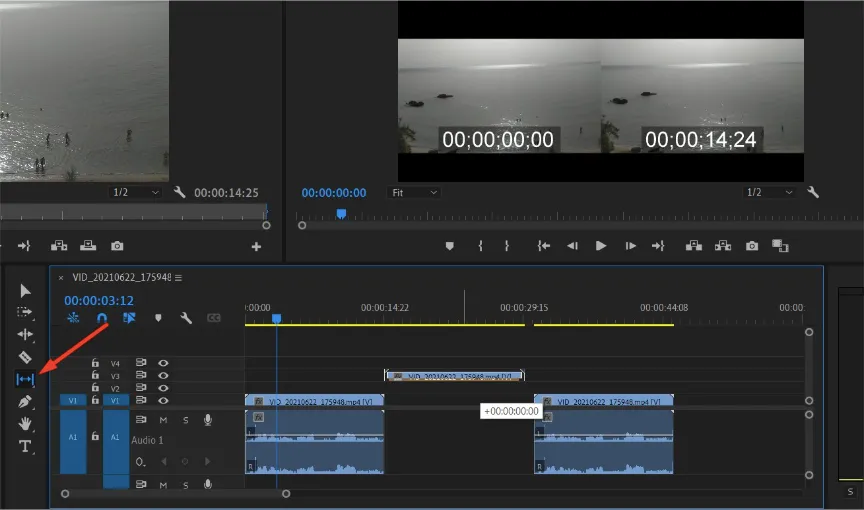
A Roll és a Ripple úgy lettek kialakítva, hogy eltávolítsák a klipek közötti extra helyet. A fő különbség az, hogy a Roll leegyszerűsíti a videó bemeneti és kimeneti pontjainak vágását anélkül, hogy módosítaná a klipek hosszát, míg a Ripple eltávolítja a szerkesztések által okozott hiányosságokat.
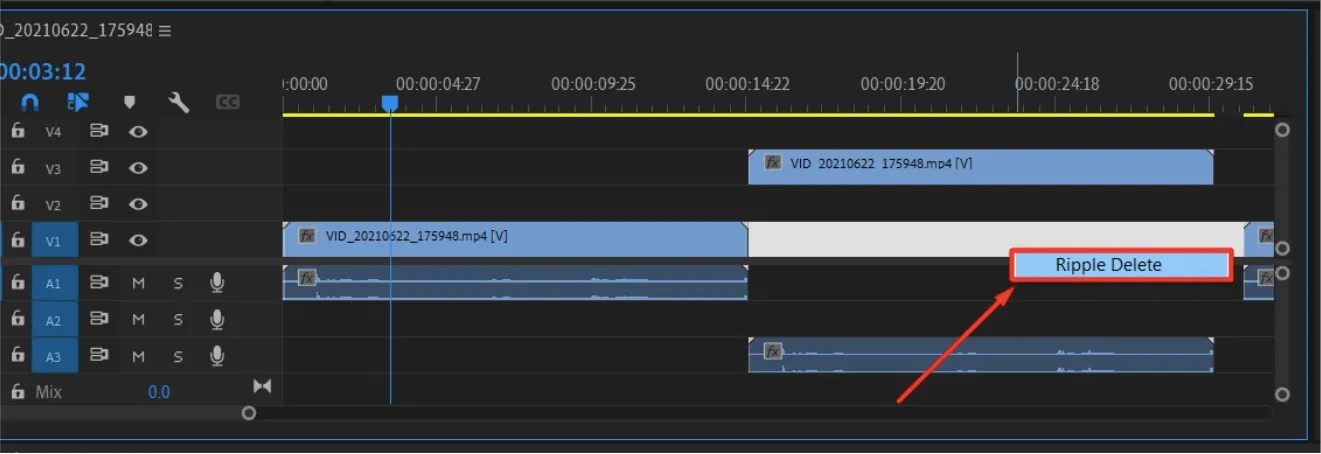
A Ripple eszköz eltávolítja a videóklipek közötti rést
Az effektuskönyvtárban több mint 40 videóátmenet található, így tudom, hogy a videóim jól fognak kinézni a videóklipek közötti váltáskor, és ami még jobb, hogy milyen egyszerűen használható. A Premiere Pro egyszerű fogd és vidd felülettel rendelkezik. Megnyitottam az Átmenetek (Transition) mappát, és hozzáadtam egy átmenetet a klip elejéhez vagy végéhez. Van egy előnézeti ablak is, így pontosan láthatom, hogyan fog kinézni az átmenet a videómban.
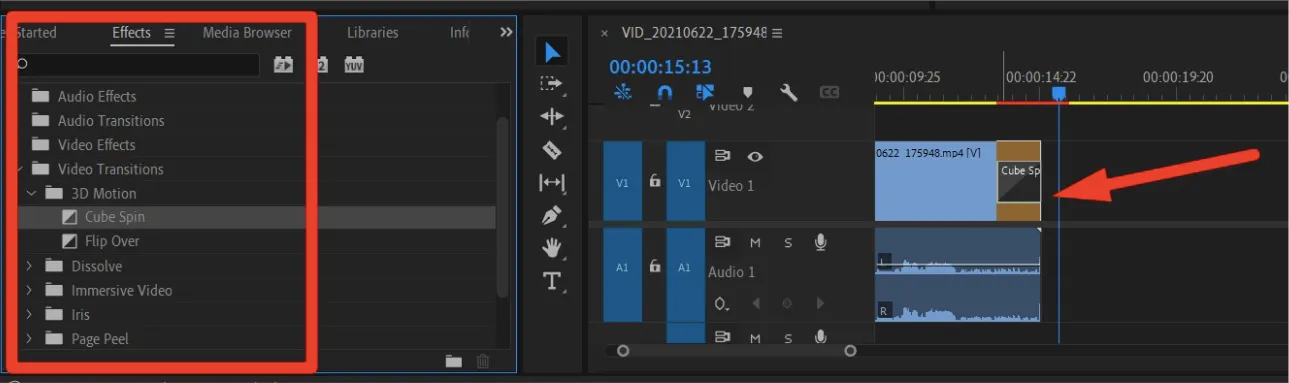
A videóeffektusokat, például a videó stabilizálását, a fények beállítását, a színek hozzáadását vagy eltávolítását, valamint a hasznos átalakító eszközt is értékes eszköznek tartom, amelyek segítségével olyan megjelenést kölcsönözhetek a videóimnak, amilyet szeretnék.
A Premiere Pro másik fontos jellemzője a több kameraállás támogatása. Ez megkönnyíti a különböző kameraállások közötti váltást szerkesztés közben, így jobban befolyásolhatom a végeredményt. Akár olyan felvételekkel dolgozom, amelyek más-más kamerákkal lettek felvéve, akár váltanom kell a különböző felvételek között, a Premiere Pro segítségével könnyedén elérheted a kívánt eredményt.
Ha a videó szerkesztése befejeződött, exportálási lehetőségek széles kínálatából választhatsz. A különböző videóminőségi formátumok, illetve a 3D és 360 fokos videókkal való munka mellett az Auto Reframe funkció segítségével automatikusan beállíthatod a videó méretét, hogy illeszkedjen a különböző platformokhoz és eszközökhöz, például Facebook, TikTok, Instagram, függőleges vagy vízszintes platformokon és egyebeken.
Az Adobe Creative Cloud részeként a Premiere Pro számos valós idejű együttműködési eszközzel rendelkezik, beleértve azt is, hogy többen dolgozhatnak egy klipen egyszerre. Különböző Adobe alkalmazásokat is csatlakoztathatsz, hogy zökkenőmentesen hozzáadhass további elemeket a videóidhoz anélkül, hogy elhagynád a Premiere Pro felületét. Ez az integráció leegyszerűsíti a munkafolyamatot és időt takarít meg, így a felhasználók nyugodtabban koncentrálhatnak a kreatív elképzeléseikre.
7 napig ingyenesen kipróbálhatod az Adobe Premiere Pro-t. Bár a hitelkártyámat kellett használnom a fiók hitelesítéséhez, nem terhelték meg a kártyát, mert később a felhasználói irányítópulton keresztül töröltem a fiókot.
Próbáld ki az Adobe Premiere Pro-t 7 napig ingyen!
2. CyberLink PowerDirector: Hatékony videószerkesztő eszközök 360 fokos videók támogatásával
- A fejlett funkciók közé tartozik a mozgó grafika és a képkocka alapú animáció
- Exportálási lehetőségek széles választéka, beleértve a 4K és a HD felbontást
- Zökkenőmentes integráció a népszerű közösségi média platformokkal, beleértve a YouTube-ot és az Instagramot
- 30 napos ingyenes próbaverzió hitelkártya nélkül
A CyberLink PowerDirector egy hatékony és sokoldalú videószerkesztő szoftver, amely fejlett eszközök széles skáláját kínálja a kiváló minőségű videók létrehozásához. Legyen szó egy professzionális filmesről, tartalomkészítőről, influenszerről, vagy valakiről, aki csak szórakozásból készít videókat, a PowerDirector rendelkezik azokkal az eszközökkel, amelyekre szükségük van a kívánt megjelenés eléréséhez.
A PowerDirector egyik legnagyobb erőssége a felhasználóbarát felület. A szoftver intuitív kialakítása és könnyű használhatósága miatt a tapasztalt és kezdő szerkesztők számára is alkalmas, lehetővé téve a videószerkesztési projektek gyors elindítását. A kezelőfelület jól megtervezett és egyszerű, így a komplex menük és beállítások közötti navigálás helyett a kreatív elképzeléseidre összpontosíthatsz.
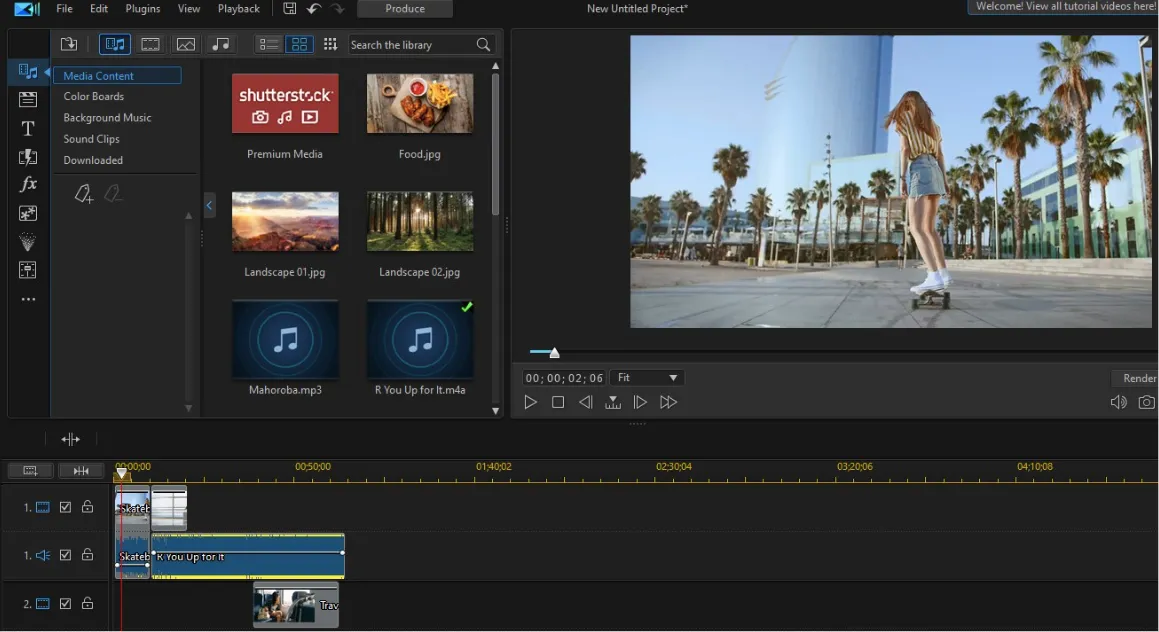
A videó szerkesztése előtt a CyberLink PowerDirector több munkafelületi módja közül választhatsz. Az idővonal (timeline) stílus az alapértelmezett beállítás, de módosíthatod azt storyboardra, diavetítés készítőre, vagy használhatod az automatikus módot, hogy a videó megfeleljen a kívánt szerkesztési stílusnak.
A CyberLink PowerDirector számos kulcsfontosságú funkcióval rendelkezik, amelyeket nagyon hasznosnak találtam a videóim szerkesztésekor:
- Stock médiafájlok széles kínálata: Különféle hangeffektusokat, zenei háttereket és videóklipeket tudok beépíteni a videó professzionális megjelenésének és hangulatának fokozása érdekében.
- Chroma key háttér: Egy chroma key vagy zöld képernyő használatával különféle háttereket tudtam hozzáadni, hogy úgy tűnjön, mintha a videómat valahol máshol készítettem volna.
- Kép a képben (PiP) kollázs: A PiP szerkesztési funkciót használtam, hogy a videómat kisebb rácsokra vagy dobozokra bontsam. Ezután mindegyik képet külön-külön szerkeszthettem a videókollázs tervezőn keresztül.
- Magával ragadó 360 fokos videószerkesztés: Lehetőségem volt VR-videókat szerkeszteni a 360 fokos videók készítéséhez a szükséges speciális eszközökkel.
Bár a CyberLink PowerDirector számos egyszerű funkcióval rendelkezik, az aktív közösségtől származó oktatóvideókat és tippeket hasznosnak találtam, amikor elkezdtem használni a fejlett szerkesztési technikákat.
Elégedett voltam a CyberLink PowerDirectoron keresztül elérhető exportálási lehetőségekkel is. Választhattam standard 2D fájlformátumot, közvetlenül közzé tehettem egy online forrásban, megoszthattam különböző eszközökben, vagy választhatom a 3D opciót.
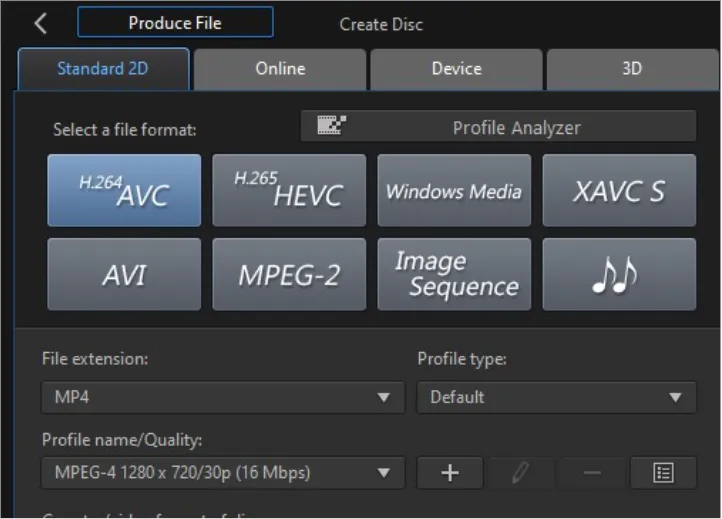
A CyberLink PowerDirector 30 napos ingyenes próbaverzióval rendelkezik, és nem igényel hitelkártyát, ami bőven elegendő idő néhány videó szerkesztéséhez és elkészítéséhez. Korlátlan hozzáférésed lesz az összes speciális funkcióhoz, hogy befejezz bizonyos feladatokat, és megbizonyosodj arról, hogy megfelel az igényeidnek.
Próbáld ki a CyberLink PowerDirectort ingyenesen 30 napig!
3. Movavi Video Editor: Szerkesztőeszközök széles választéka, például videóklipek felosztása, egyesítése és kivágása
- Rögzíts hang- és videóklipeket közvetlenül a számítógépedről
- Eszközök a remegés és a nem kívánt háttérzajok egyszerű eltávolításához
- Szűrők, feliratok, átmenetek és matricák széles választéka
- 7 napos ingyenes próbaverzió az új felhasználóknak
A Movavi Video Editor Plus jó munkát végez, hiszen egyszerűen használható és különféle minőségi videószerkesztő eszközök kombinációját kínálja. Az eszközök használatát könnyű megtanulni, és nem volt szükségem semmilyen tapasztalatra a kezdéshez. A teljes felület fogd és vidd alapon működik, és az összes fő eszköz a többsávos szerkesztőtáblán található.
Az elérhető eszközök közé tartozik a videók felosztása vagy kivágása, a klipek forgatása, a matricák és feliratok hozzáadása, illetve a könnyen használható Chroma Key effektusok.
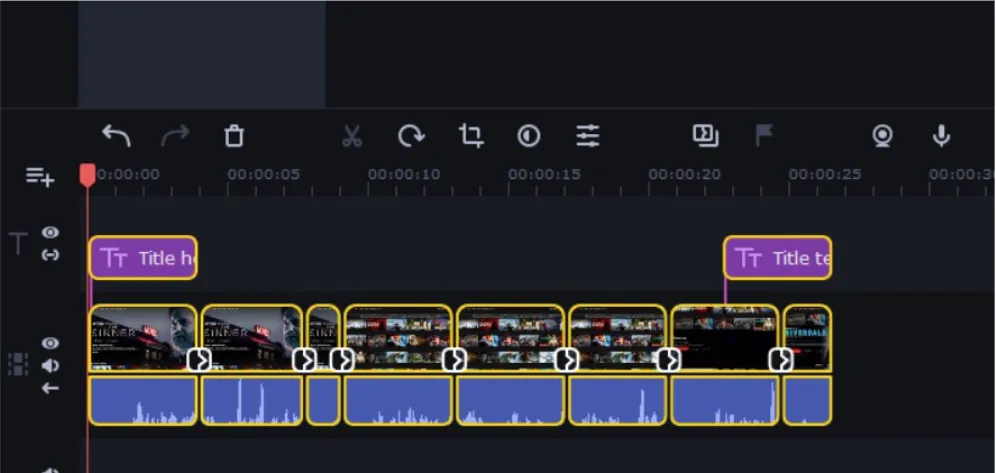
Miután feltöltöttem a videóklipeket a Movavi műszerfalára, az AI eszközöket használtam a videóklip minőségének javítására. A szoftver csökkentheti vagy megszüntetheti a remegést, növelheti a stabilitást és javíthatja a klip fókuszát. Az egyéb funkciók közé tartozik a nem kívánt zaj eltávolítása, valamint a hang és a kép automatikus szinkronizálása, amelyek mindegyike fokozza a videóim minőségét.
Egy másik funkció, ami igazán tetszett, a médiakönyvtár és az effektustár a bal oldali panelen. Itt találtam előre elkészített videóbevezetőket, több száz matricát, hangulatjelet, videóklipet, átmenetet és képeket, amelyeket beszúrhatok a videómba. A több száz ingyenes médiafájl mellett az Element áruházból is lehet vásárolni különféle elemeket.
A videó szerkesztése után az exportálás minőségének kiválasztásával elkezdhettem a videó előállítását. A szoftver képes a videókat MP4, AVI, MOV, SWF, GIF, MKV és egyéb formátumokban exportálni. Lehetőség van arra is, hogy a videót kompatibilissé tegyük az Android és iOS eszközökkel, az okostévékkel és a játékkonzolokkal, vagy közvetlenül feltölthetjük a YouTube-ra, a Vimeo-ra és a Google Drive-ra.
A Movavi jelenleg 7 napos ingyenes próbaverziót kínál az új felhasználók számára. Használd ki ezt az ajánlatot, és dolgozz néhány videón ingyen, hogy lásd, minden megtalálható-e benne, amire szükséged van egy videószerkesztőben.
Próbáld ki a Movavi Video Editort ingyenesen 7 napig!
4. Avid Media Composer: Videók szerkesztése akár 99 videó- és hangsávval
- Fejlett videószerkesztő eszközök, beleértve a többkamerás szerkesztést és a valós idejű effektusokat
- A videó színeinek és tónusainak teljes körű szabályozása
- 30 napos ingyenes próbaverzió
Az Avid Media Composer egy jól ismert videószerkesztő szoftver a film- és televízióiparban. Bár vannak jó útmutatók és oktatóanyagok, kicsit nehezebb használni, mint más videószerkesztőket.
A szerkesztőtábla ismerős idővonal elrendezéssel van kiegészítve. Tetszik, hogy sok hivatkozás van, amelyek felgyorsíthatják a szerkesztési folyamatot. Mindazonáltal időbe telik mindet megtanulni. Amikor különböző elemeket adsz hozzá az idővonalhoz, megnyílik egy tulajdonságablak, ahol kiválaszthatod a videó raszterét és képkockasebességét.
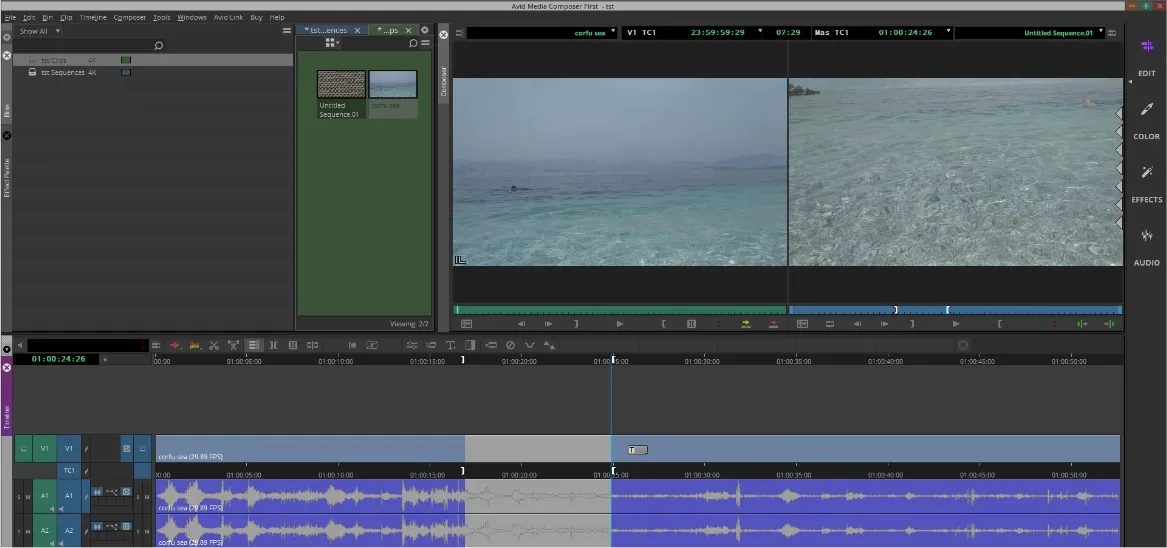
A program tartalmaz néhány fejlett videószerkesztő eszközt, például többkamerás szerkesztési lehetőségeket, amelyek lehetővé teszik a több látószög közötti váltást a legjobb eredmény érdekében. Lehetőséged van a videó színeinek javítására, a színbesorolás beállítására, speciális effektusok hozzáadására és még sok másra.
Az Avid Media Composer teljes irányítást biztosít a videóid felett. Számos színtárcsa érhető el, így beállíthatod a hatótávolságokat, az előre definiált effektusokat, a színárnyalat eltolódásokat és a fénytartományt is a saját igényeid szerint.
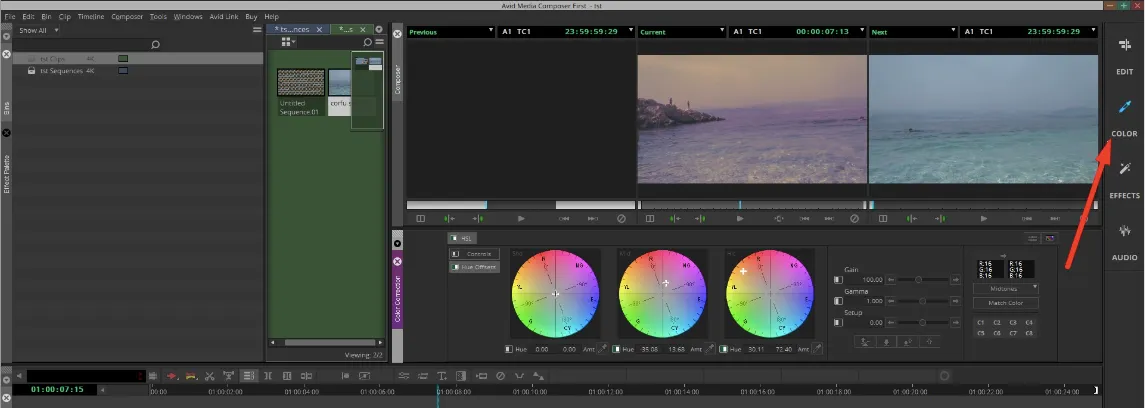
A nagyon könnyen használható speciális effektusok közé tartozik a remegő hatás hozzáadása vagy eltávolítása, a lejátszási sebesség növelése vagy csökkentése, valamint a betűtípusok, stílusok és szöveg hozzáadása.
Ha készen állsz a videód befejezésére, exportálhatod akár 8k minőségben, vagy megoszthatod a közösségi médiában közvetlenül az Avid Media Composer felületéről.
Noha az Avid Media Composernak van ingyenes verziója, nagyon korlátozottak a szerkesztőeszközök, a színkorrekciós lehetőségek és a filmes munkafolyamatok. Ehelyett megszerezheted a prémium verziót, teljes hozzáféréssel az összes funkcióhoz, 30 napig ingyenesen.
Próbáld ki az Avid Media Composert 30 napig ingyen!
5. VEGAS Pro: Az AI-eszközök javítják a színeket, a tartalmat és a stílusokat
- Korlátlan videó- és hangsáv
- Szűrők, effektusok, átmenetek és címek széles választéka
- 30 napos ingyenes próbaverzió
Tetszik a VEGAS Pro felhasználói felülete. Modern és intuitív elrendezése megkönnyíti az elemek hozzáadását az idővonalhoz. A szoftvert rugalmasra tervezték, testreszabható munkaterületekkel és széles körű testreszabási lehetőségekkel.
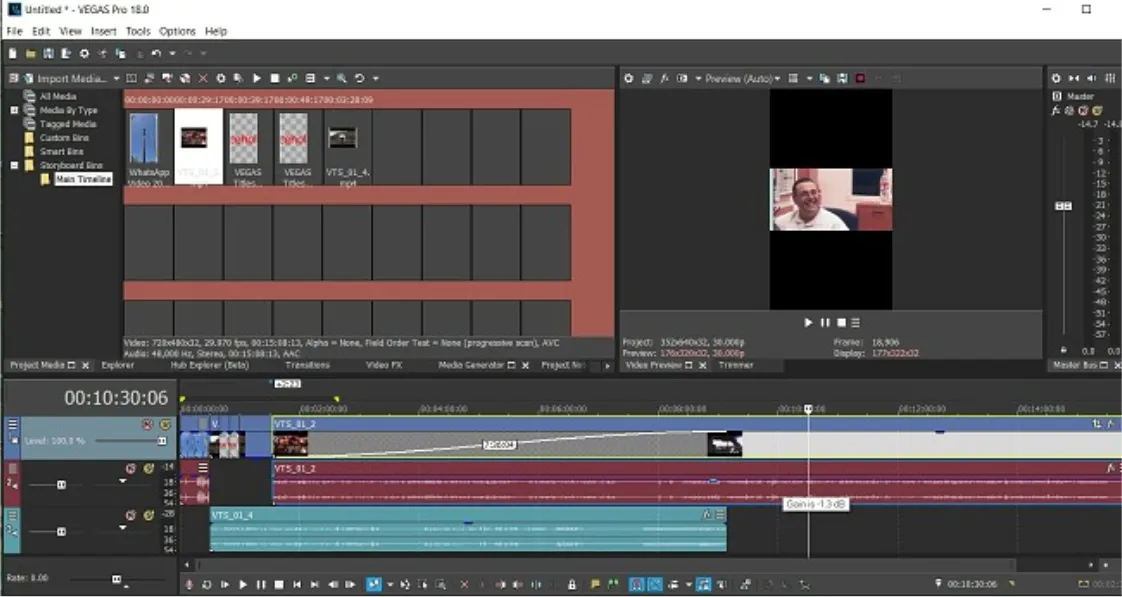
A VEGAS Pro szerkesztő eszközök és funkciók széles választékával rendelkezik. Itt megtalálhatók az alapvető eszközök, például a felosztás, egyesítés és vágás, illetve az olyan fejlett funkciók, mint a síkbeli mozgáskövetés és a képkockák animálása. Lenyűgözött a mozgáskövető technológia, mivel lehetővé teszi, hogy színbesorolást vagy szöveget csatoljak a mozgó elemekhez, és azok egy adott objektumhoz tapadnak, amikor az áthalad a videón.
Az AI-integráció segít az egyes projektek egyszerűsítésében. A segítségével egyszerűen kiszínezheted a fekete-fehér videóklipeket, javíthatod a klip felbontását, és megváltoztathatod a videó stílusát, hogy utánozd a híres művészeket.
A VEGAS Pro másik előnye, hogy minden hangszerkesztésnél integrálja a Sound Forge-ot. Rugalmasságot biztosít, és különféle lehetőségeket teremt a kreatív hangszerkesztéshez, például lehetővé teszi a speciális effektusok hozzáadását, a hangzaj módosítását és több hang keverését, hogy a megfelelő audiót állítsa elő a videóidhoz.
A VEGAS Pro legnagyobb hátránya, hogy főként a profik számára lett létrehozva, és nehéz lehet elsajátítani a használatát. Mivel nem olyan népszerű, mint az Adobe Premiere Pro, nem áll rendelkezésre annyi forrás, amely segítene a fejlettebb technikák elsajátításában. Van azonban egy 30 napos ingyenes próbaverzió, így kockázatmentesen kipróbálhatod, és megnézheted, hogy sikerül-e megtanulnod a szoftver használatát a videók szerkesztéséhez.
Próbáld ki a VEGAS Pro-t 30 napig ingyenesen!
Videószerkesztő szoftverek összehasonlító táblázata – Frissítve: 2025
| Felhasználó- barát felület |
Fejlett szerkesztő- eszközök |
Többkamerás szerkesztés | Videósávok száma | Ingyenes próbaverzió | |
| Premiere Pro | ✔ | ✔ | ✔ | Korlátlan | 7 nap |
| CyberLink PowerDirector | ✔ | ✔ | ✔ | 100 | 30 nap |
| Movavi Video Editor | ✔ | ✔ | ✘ | Korlátlan | 7 nap |
| Avid Media Composer | ✘ | ✔ | ✔ | 99 | 30 nap |
| VEGAS Pro | ✘ | ✔ | ✔ | Korlátlan | 30 nap |
Próbáld ki az Adobe Premiere Pro-t 7 napig ingyen!
Hogyan teszteltem és rangsoroltam a legjobb videószerkesztő szoftvereket
Letöltöttem több mint 20 videószerkesztő programot, és teszteltem őket, hogy megtudjam, melyek azok, amelyek könnyen használhatók, rendelkeznek a szükséges funkciókkal, amelyekkel exportálhatom a videófájlt többféle formátumba, és gyorsan megoszthatom a közösségi médiában. Mind az öt fent felsorolt program átment a tesztjeimen, így szívesen használnám őket magam is, és ajánlanám egy barátomnak vagy kollégámnak. Szerintem az Adobe Premiere Pro a legjobb választás, mert mindenre képes, amire a másik négy, és még többet kínál. Fontos azonban, hogy mérlegelj néhányat a következő kritériumok közül, hogy beszerezhesd az igényeidnek leginkább megfelelő videószerkesztőt.
- Felhasználóbarát kezelőfelület: A jó felhasználói felület elengedhetetlen minden videószerkesztő szoftverhez, mivel egyszerűbbé és hatékonyabbá teszi a szerkesztést. A jó felületnek intuitívnak és könnyen navigálhatónak kell lennie, valamint egyértelmű és jól elrendezett hozzáférést kell kínálnia az összes funkcióhoz. Ez időt takarít meg és csökkenti a frusztrációt, így még élvezetesebbé válik a szerkesztés.
- Fejlett videószerkesztő eszközök: A fejlett videószerkesztő eszközök elengedhetetlenek a professzionális megjelenésű videók létrehozásához. Az olyan funkciók, mint a többkamerás szerkesztés, a valós idejű effektusok és a színmanipuláció, nagyban javíthatják a végeredmény minőségét. Ezekkel az eszközökkel precíz szerkesztéseket végezhetsz, beállíthatod a színeket, illetve effektusokat adhatsz hozzá a videóidhoz valós időben, ami gyorsabbá és hatékonyabbá teszi a szerkesztési folyamatot.
- Exportálási lehetőségek: Fontos, hogy olyan videószerkesztő szoftvert válasszunk, amely számos exportálási lehetőséget kínál, beleértve a különböző felbontásokat és formátumokat, például a 4K-t és a HD-t. A többféle exportálási lehetőség miatt rugalmasan használhatod, és lehetővé teszi a videók több platformon való megosztását.
- Integráció a közösségi médiával: A legtöbb tartalomkészítő számára óriási előnyt jelent, hogy a videót közvetlenül a szerkesztőplatformról töltheti fel. Ezzel időt és pénzt takaríthatsz meg, és általában a szoftver rendelkezik olyan funkcióval is, amellyel a videót a hálózat által igényelt méretekre konvertálhatod.
- Hangszerkesztés: Azt tapasztaltam, hogy a videók létrehozásakor és szerkesztésekor elengedhetetlen a minőségi hangszerkesztő. A professzionális videók elkészítéséhez ez ugyanolyan fontos, mint a jó videóminőség. A hatékony hangszerkesztő eszközökkel rendelkező videószerkesztőknél nem kell egy külön hangszerkesztő programban kezelned a hangot. Most egyetlen platformon szerkesztheted az audiofájlokat, eltávolíthatod a háttérzajt, hozzáadhatsz zenét vagy hangeffektusokat, és egy letisztult, professzionális hangzású videót hozhatsz létre.
Az alábbi főbb jellemzők miatt számomra az Adobe Premiere Pro a legjobb választás. Átfogó, felhasználóbarát felületet, amely fejlett videószerkesztő eszközöket, exportálási lehetőségeket és közösségi média integrációt kínál. Erős hangszerkesztési és mozgógrafikus képességekkel is rendelkezik, így sokoldalú és hatékony választás amatőr és professzionális videósok számára egyaránt. Akár egy egyszerű otthoni videót, akár egy összetett filmet készítettem, a Premiere Pro-ban minden megvolt, amire szükségem volt a kiváló minőségű és professzionális megjelenésű videók elkészítéséhez.
Kipróbálhatod saját magad is, és 7 napig ingyenesen használhatod az Adobe Premiere Pro-t, hogy leteszteld az összes funkcióját, megismerd a szoftvert, és jobban megértsd ennek az eszköznek a képességeit.
GYIK
Vannak olyan ingyenes videószerkesztők, amelyek tényleg működnek?
Bár rengeteg ingyenesen letölthető videószerkesztő létezik, tudnod kell, hogy egy ilyen szoftver korlátozott lesz. A leggyakoribb problémák közé az alábbiak tartoznak:
- Korlátozott hang- és videósávok
- Csak az alapvető szerkesztőeszközök érhetők el
- Nem exportálhatók HD-ben
- Nincs szöveges átfedés/feliratok
- Nincs közösségi média integráció
Ezek a korlátozások sok fejfájást okozhatnak, miközben további szoftvereket vagy eszközöket kell kipróbálnod ahhoz, hogy a projekted elérhesse a kívánt megjelenést. Ehelyett használhatsz egy prémium eszközt, és kihasználhatod annak ingyenes próbaverzióját néhány gyors szerkesztési feladat elvégzéséhez, mivel minden szükséges eszközzel és funkcióval rendelkezik.
Ezenkívül az Adobe Premiere Pro nem csak ingyenes 7 napos próbaverzióval rendelkezik, hanem az előfizetései is alacsony árakon érhetők el, arra az esetre, ha továbbra is használni szeretnéd.
Melyik videószerkesztő népszerű a youtuberek körében?
Melyik a legjobb videószerkesztő a hosszú videókhoz?
Ismét csak azt mondhatom, hogy ez az Adobe Premiere Pro. Korlátlan számú videó- és hangsávval rendelkezik, minden típusú médiaformátummal kompatibilis, és több szerkesztési stílust kínál, így mindent tartalmaz, ami a hosszú videók, filmek és egyebek szerkesztéséhez szükséges.
Végső gondolatok
A széles körű tesztjeim elvégzése után azt mondhatom, hogy az Adobe Premiere Pro a legjobb választás a tartalomkészítők számára. Az exportálási lehetőségek átfogóak és rugalmasak, és fejlett szerkesztőeszközök széles választékával rendelkezik, amelyek segítenek professzionális megjelenésű videókat létrehozni. Közvetlenül megoszthatók a közösségi médiában, és automatikus átkeretezést is kínál a méretek beállításához, így könnyen megoszthatod az alkotásaid a követőiddel. Ezen kívül a Premiere Pro 7 napos próbaverzióval is rendelkezik, így kockázatmentesen tesztelheted, és megnézheted, hogy megfelel-e az igényeidnek. Felhasználóbarát felülettel és intuitív szerkesztési funkciókkal rendelkezik, így akár az első videódat szerkeszted, akár tapasztalt videószerkesztő vagy, a Premiere Pro rendelkezik azokkal az eszközökkel és funkciókkal, amelyek segítségével életre keltheted a kreatív elképzeléseidet.







Írj hozzászólást
Mégse